Configuration du client OpenVPN® pour le routeur Asus RT-N16 avec le micrologiciel Tomato
pour les utilisateurs de VPN Unlimited
Ce tutoriel vous guidera à travers les étapes requises pour la configuration du client Tomato VPN à l'aide du protocole OpenVPN®. Pour obtenir plus d’information sur le protocole OpenVPN®, consultez notre article détaillé Qu’est-ce que le protocole OpenVPN®.
Le routeur suivant a été pris comme exemple: Asus RT-N16 avec micrologiciel Tomato 1.28.0000 MIPSR2-3.1-132 K26 USB VPN.
I. Créer des fichiers de configuration VPN pour la configuration de Tomato OpenVPN®
Avant de commencer à configurer Tomato VPN, vous devez créer des fichiers de configuration manuelle dans votre Bureau des Utilisateurs. À cet égard, veuillez suivre quelques étapes simples décrites dans notre tutoriel.
Lors de la génération des paramètres VPN, choisissez l'option OpenVPN® dans le champ Protocole pour obtenir le fichier .ovpn requis, ainsi que d'autres informations, y compris le nom de domaine du serveur VPN choisi.
II. Configurer le client Tomato OpenVPN®
Une fois que vous avez généré les paramètres nécessaires pour le serveur VPN sélectionné, procédez à la configuration du client VPN du micrologiciel Tomato. Pour cela, suivez les étapes ci-dessous:
1. Ouvrez l'interface Web de votre routeur Tomato dans un navigateur et saisissez l'identifiant et le mot de passe. Si vous ne savez pas comment ouvrir l'interface Web de votre routeur, consultez nos instructions détaillées sur comment trouver l'adresse IP de votre routeur.
2. Dans le menu latéral, sélectionnez VPN et accédez à l'onglet Client OpenVPN.
3. Maintenant, remplissez les champs du client Tomato VPN comme suit:
- Cochez la case Start with WAN (Démarrer avec le WAN).
- Interface Type (Type d'interface): Choisissez TUN
- Protocol (Protocole): Choisissez UDP
- Server Address/Port (Adresse / port du serveur): Saisissez un nom de serveur à partir de la ligne Domaine name (Nom de domaine) dans les paramètres de configuration générés: de.vpnunlimitedapp.com / 1194. Nous avons choisi le serveur Allemand comme exemple.
- Firewall: Automatique
- Authorization Mode (Mode d'autorisation): Choisissez TLS
- Username/Password Authentication (Authentification par nom d'utilisateur / mot de passe): Laissez-le non coché
- Extra HMAC authorization (Autorisation HMAC supplémentaire) (tls-auth): Désactivé
- Cochez la case pour Create NAT on tunnel (Créer un NAT sur le tunnel)
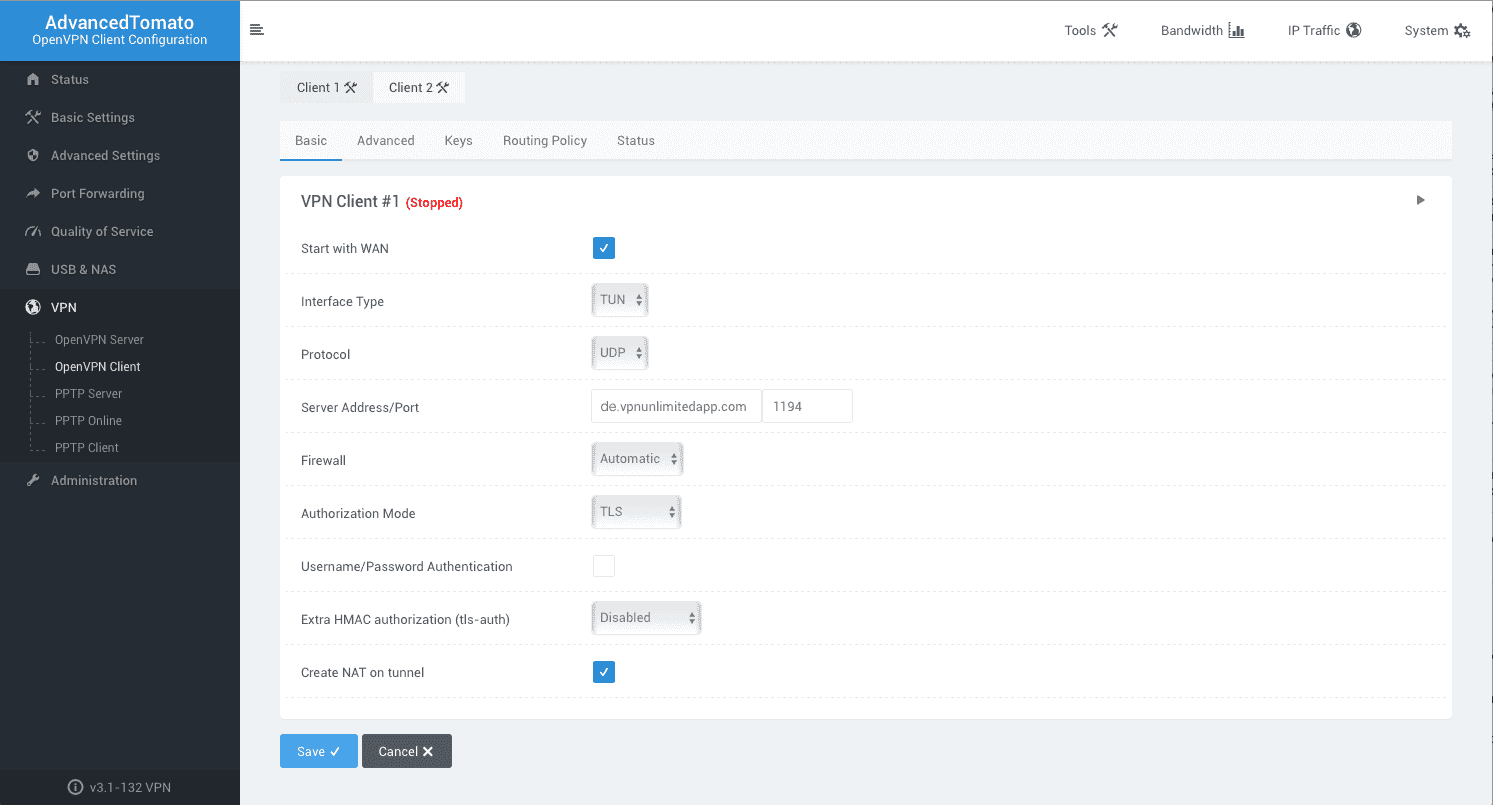
4. Accédez au VPN Client #1 (Client VPN # 1) > Advanced tab (Onglet Avancé) pour procéder à la configuration de la tomate et remplir les lignes avec les informations suivantes:
- Poll Interval (Intervalle de sondage): Entrez 0
- Redirect internet traffic (Rediriger le trafic Internet): Activé
- Accept DNS configuration (Accepter la configuration DNS): Exclusif
- Encryption cipher (Chiffrement de cryptage): AES-256-CBC
- Compression (Compression): Non
- TLS Renegotiation Time (Heure de renégociation TLS): Entrez 1
- Connection retry (Nouvelle tentative de connexion): Entrez -1
- Verify server certificate (Vérifier le certificat du serveur) (tls-remote): Laissez-le non coché
- Custom Configuration (Configuration personnalisée): Saisissez les données ci-dessous
auth-nocache nobind persist-tun persist-key remote-random remote-cert-tls server route-metric 1 auth sha512 tun-mtu 1500
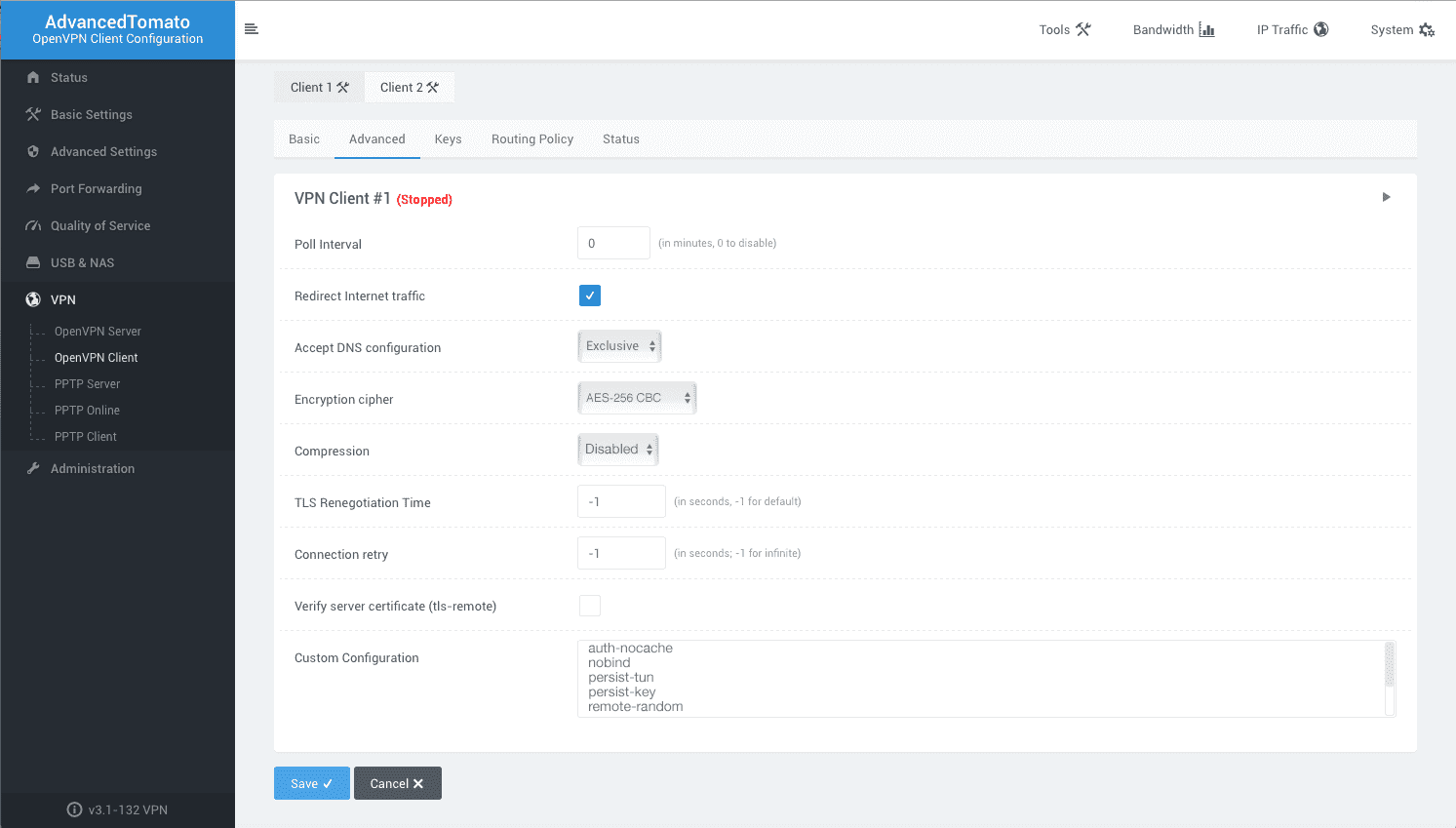
5. Accédez au VPN Client #1 (Client VPN # 1) > Keys (Clés) l'onglet de votre routeur Tomato.
Maintenant, vous devez utiliser le fichier .ovpn précédemment généré dans votre bureau des utilisateurs pour terminer la configuration du client VPN pour le routeur Asus. Copiez les données entre <tag> et </tag> dans le fichier de configuration et collez-le dans les champs appropriés:
Certificate Authority (Autorité de certification) - <ca> texte du fichier de configuration </ca>
Client Certificate (Certificat client) - <cert> texte du fichier de configuration </cert>
Client Key (Clé client) - <key> texte du fichier de configuration </key>
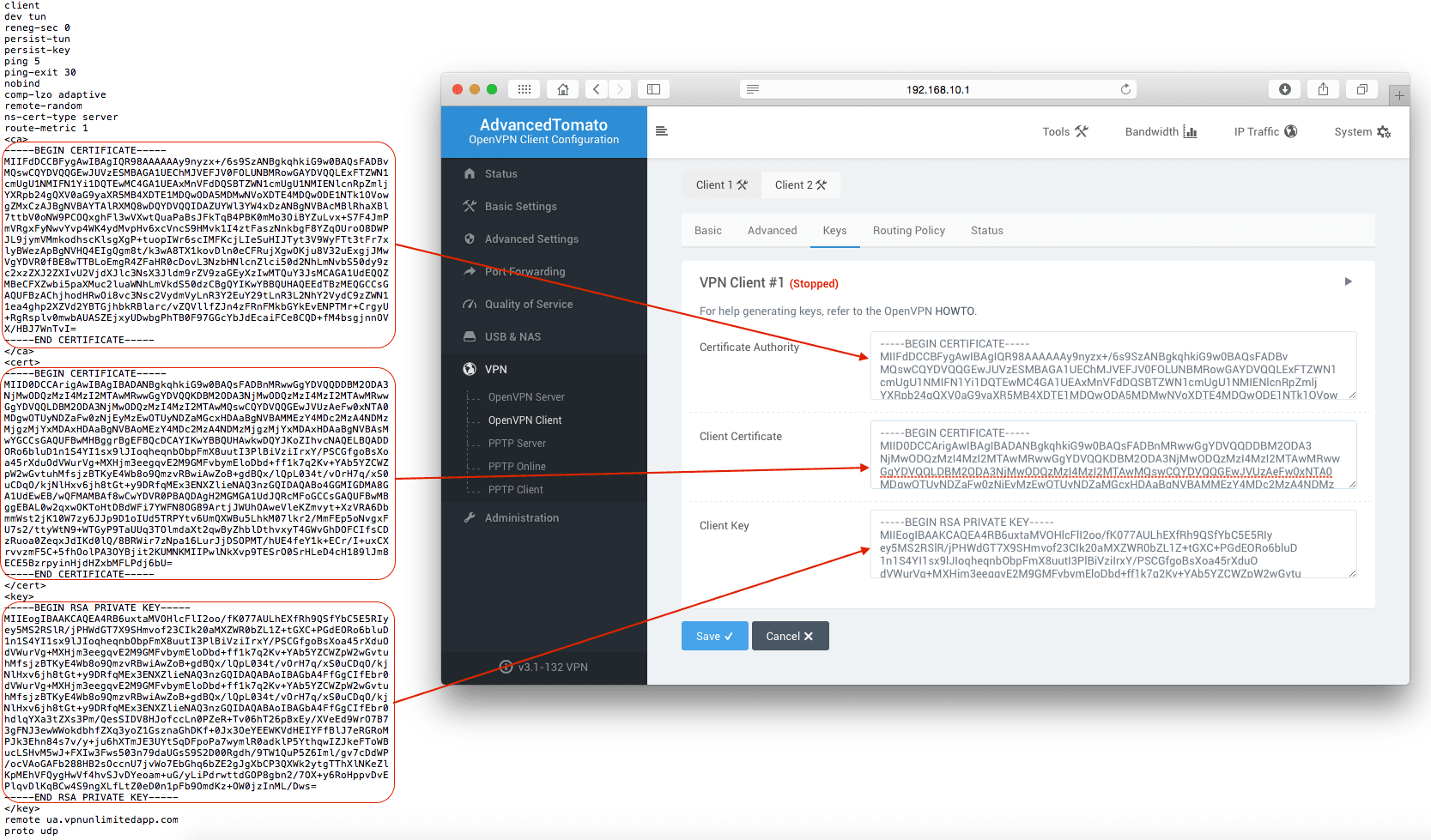
6. Cliquez sur Save (Sauver) et puis Start VPN Client 1 (Démarrez le client VPN 1).
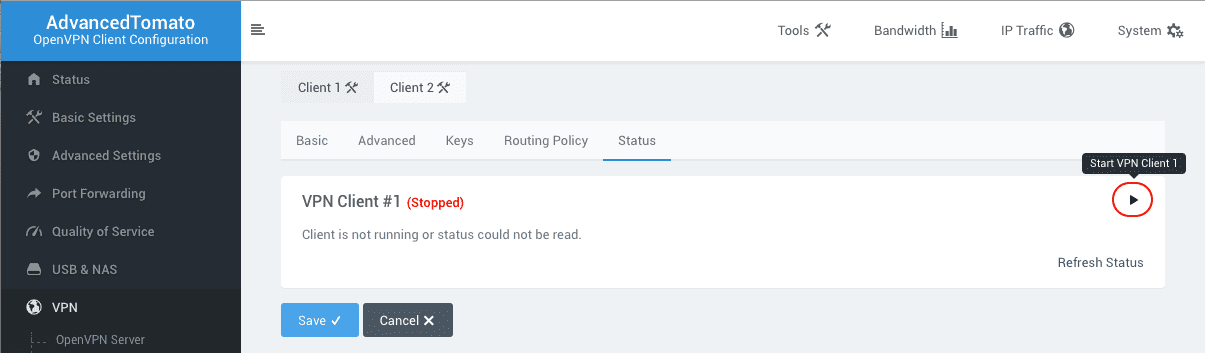
Attendez que le statut passe à VPN Client #1 (Running) (Client VPN # 1 (en cours d'exécution)). C'est ça! Vous avez maintenant une connexion VPN en cours d'exécution sur votre routeur Tomato.
Pour vérifier l'état de la connexion, accédez à l’onglet VPN Client #1 (Client VPN # 1) > Status (État).
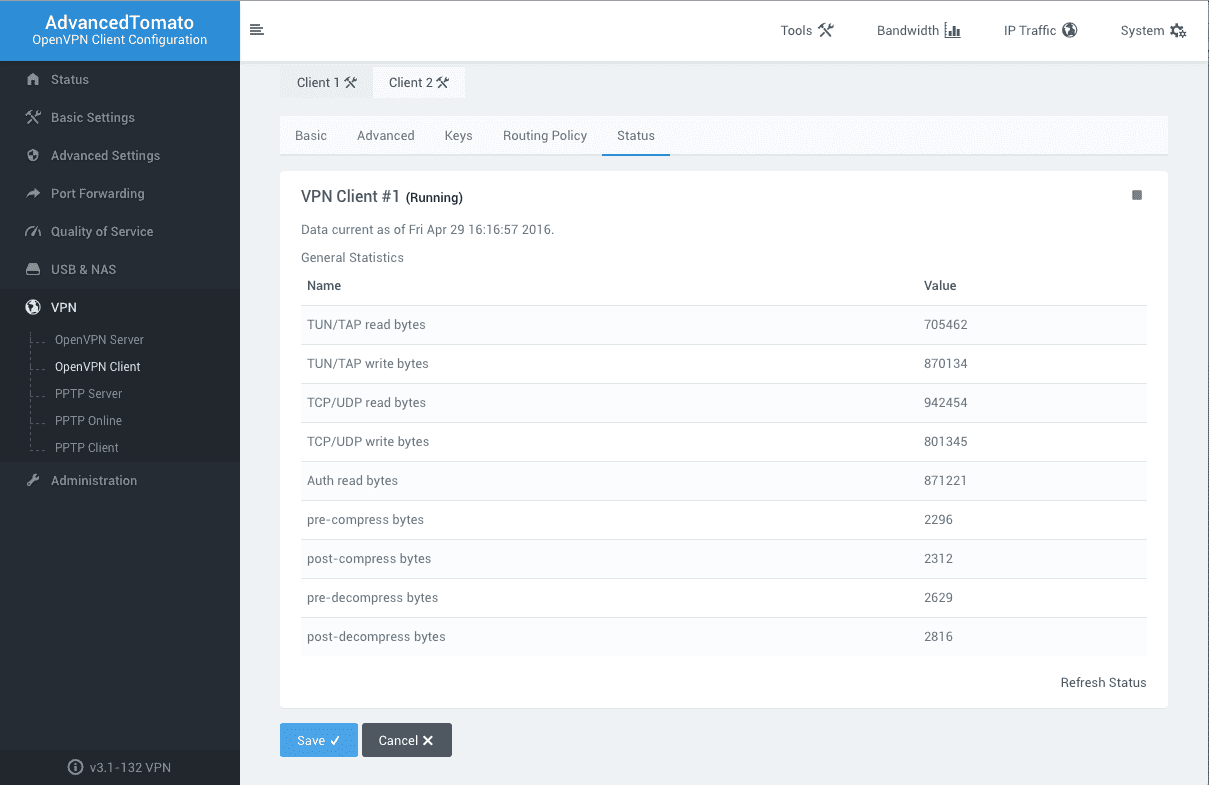
Nous avons couvert toutes les étapes requises pour la configuration du client VPN Tomato via OpenVPN® protocol. Si vous avez besoin de configurer d'autres appareils, vérifiez simplement notre Page des Manuels ou contactez notre service au client à l'aide.
“OpenVPN”est une marque déposée d'OpenVPN Inc.
Prêt à essayer?
Commencez avec notre solution VPN fiable et sécurisez votre navigation!